Schimbă dimensiunea fontului sau fontului din lista de mesaje
Selectați Vizualizare> Customize vizualizări.
Faceți clic pe Mai multe setări.
Pentru a schimba tipul sau mărimea fontului în numele coloanelor dosarul „incoming“ (de exemplu, „De la“ și „subiect“), faceți clic pe Font pentru coloana și selectați dorit.

Pentru a schimba tipul sau mărimea fontului în subiect în dosarul „Inbox“, faceți clic pe Font pentru siruri de caractere și de a alege pe cel potrivit.

O creștere temporară a dimensiunii mesajului în Panoul de citire
Rețineți că crește dimensiunea textului în read-only pentru mesajul deschis. Pentru a afișa textul principal ar trebui să fie dimensiunea mesajului deschis a fontului implicit va fi folosit.
Trageți cursorul în bara de zoom dreapta în colțul din dreapta jos al ferestrei Outlook (pentru a mări textul).
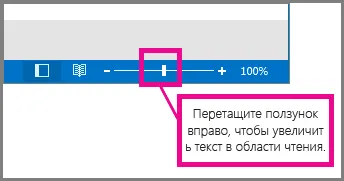
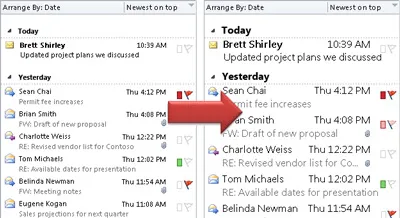
Indicație: Pentru a deschide Setări avansate de prezentare caseta de dialog. faceți clic dreapta pe antetul listei de mesaje, în cazul în care este afișat ordine, și apoi faceți clic pe Opțiuni Vizualizare.
Faceți clic pe Mai multe setări.
În titlurile coloanelor și rânduri, faceți clic pe Font pentru rândul.
În caseta de dialog Font, selectați fontul, stilul fontului și dimensiunea pe care doriți să o utilizați.
Font. Alte dialoguri și setări avansate de depunere setări, apoi faceți clic pe OK.
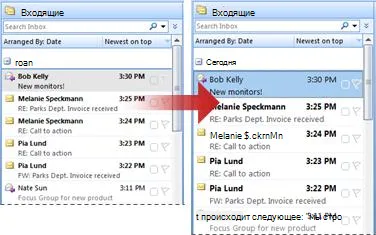
Într-un post pe meniul Vizualizare, indicați spre Vizualizare curentă și faceți clic pe Editare curent View.
Indicație: Pentru a deschide Configurare: mesaje, faceți clic dreapta pe antetul listei de mesaje, în cazul în care comandat de o casetă de dialog apare, și apoi apăsați celălalt buton.
Faceți clic pe Mai multe setări.
În titlurile coloanelor și rânduri, faceți clic pe Font pentru rândul.
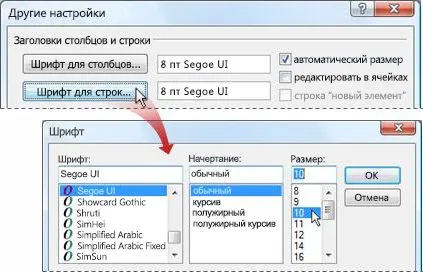
Selectați fontul, stilul fontului și dimensiunea pe care doriți să o utilizați.
Pe Font. Alte setări și setări vizualizare: caseta de dialog Mesaj Câmp, faceți clic pe OK.